玄箱/HG(KURO-BOX/HG)は、マニア向けの自作パソコンパーツを発売している玄人志向のNAS組み立てキットです。

発売されたのは初代玄箱が今から9年前の2004年はじめで、その後CPUのクロック周波数を266MHzにメインメモリを128MBに強化した二代目玄箱/HGが出たのが同じ2004年の11月頃の事でした。
同じような機能、筐体デザインのBUFFALO の LinkStationなどよりは価格的には安かったのと、手持ちの使っていない小容量のハードディスクの有効活用として当時の自作マニアに人気が高かった製品です。
ハードディスクを入れて簡単な設定をするだけでNAS(Network Attached Storage、ネットワーク接続ストレージ)として使えるだけでなくマニアによって公開されている情報をもとに様々な改造が出来ることでも話題になりました。
当時からの自作マニアの方なら、持っていたあるいはまだ使っている方も多いことでしょう。
ハードディスクだとつないだパソコンでしか使えませんがNASなら家庭内LANでつながっているどのパソコンからでもアクセス出来るの便利さが全然違いますね。
今なら外付けハードディスクやLAN接続ハードディスクも1TBで9千円、2TBで13千円程度で購入出来ますから自作パーツを使う金銭的なメリットは少ないかもしれませんが、それでも余っている手持ちのHDDを有効活用したりバルクの内蔵HDDなら1TBで4千円、2TBでも6千円程度なので玄箱を持っているのならまだ多少安くは作れます。
私も玄箱/HGを購入し余っていた120GBクラスのハードディスクを入れてファイルサーバーとして撮影したデジカメ写真の保存場所として使っていました。
大切な思い出の詰まったデジカメの写真はなくなってしまうと困るものなのでメインパソコンの中の二台のハードディスク以外にもこの玄箱/HGにもバック用とするのと同時に、自宅内LANにつながった妻のパソコンからも写真が見られるのでとても便利です。
今までに何度かハードディスクの容量アップのために載せ替えをして現在は320GBのストレージとして動かしてきましたがとうとう容量不足になってしまいました。
今回の容量アップは1TBのハードディスクへの換装です。
容量単価では1TBより現在主流の2TBの方がお得なのですが当面そこまでの容量は必要ないだろうと思いました。
あまりよく考えずに価格の安いWestern Digital製の1TBのSATAのものを購入しました。
自宅に帰ってきて玄箱/HGのケースを分解してみて気がつきました。
「この玄箱/HGに載せられるハードディスクって、SATA接続じゃなくてIDE接続だった!」
もうだいぶ前からハードディスクの主流はSATAでしたので多少古くても玄箱/HGもSATAだと思い込んでいました。
当然、IDEのケーブルにはSATAのハードディスクは接続出来ませんので何らかの対策が必要です。
ネットで調べてみると、玄人志向から玄箱/HG専用の「KURO-SATA]という変換基板が販売されている(いた?)のを知りました。

購入しようと思ったのですが、すでに販売終了になっているサイトばかりでした。
このKURO-SATA自体が今から7年前の2006年発売で、古いIDE接続の玄箱/HG自体の販売がかなり昔に発売終了になっているので仕方ないですね。
でも何とかするしかありません。
SATAのハードディスクをIDEに変換する基盤を使えば解決します。
問題は動作出来るのか?そしてケースの中に収まるのか?です。
動作についてはパーツをばらした状態で接続して試してみました。
SATAのハードディスクに家のパーツケースの中にあった変換基板をつなぎ、玄箱/HGの基盤のIDEケーブルにつないで起動してみます。

問題なくLAN上で玄箱/HGを認識してフォーマット、設定画面、NASとしてファイルの共有まで問題なく出来ました。
まずは一安心です。
次の問題はケースへの組み込みです。
玄箱/HG自体がルーター並みのケースサイズで開いているスペースはそんなにありません。

過去売られていたKURO-SATAはさすがに専用設計だけあってコネクタの配置やパーツの高さなどが狭い隙間にうまく収まるように出来ています。
私が持っている基盤の方はミドルタワー以上のデスクトップパソコンに組み込むことを想定しているものなのでそのままではケースに収まりません。
考えられる方法は、
・ケースの外にIDEケーブルを引き出しハードディスクを外に置いて使う
・ケーブルを延長するものを作って基盤はケースの中のどこかに収める
・ケースに穴を開け変換基板をつける
でしょう。
一番目の方法はハードディスクを外に出したままにするのは安定しないし場所も取りさらに24時間動かすファイルサーバーの放熱のためにせっかく付いている玄箱/HGの冷却用ファンを活かす事が出来ません。
二番目の方法は40ピンの延長IDEケーブルを用意したとしても変換基板をケースの中にうまく収める場所がみつかるかどうか不明です。
そうなると三番目のケース加工方式になります。
ハードディスクに変換基板を直に装着して、ケースと干渉する部分を切り取ることにします。
まあ一回ケースを加工してしまえば今後さらに大容量のSATAハードディスクに載せ替えることも簡単に出来るようになります。
ケースに穴を開ける部分は出来るだけ小さい方が見た目からもファンによる内部通風の点からも望ましいでしょう。
幸い自宅には手持ちのパーツでSATAをIDEに変換する基盤がいくつかころがっていますので形状をチェックすると同じように見えてコンデンサーの有無やコネクタの形状などに違いがあります。
以前アキバで「500円と安いからそのウチなにかで使うだろう」と思っていくつか買っておいたものです。

出っ張りの小さい右側のものを選びます。
実際に内蔵する形に組み立ててみます。

このままでは、IDEケーブルのコネクタ部と電源コネクタ、それにMASTERとSLAVEの切替用ジャンパーピンがケースに当たります。
切り欠く部分を確認します。

IDEコネクタ部はどうしよもないとしてもそれ以外のところは穴を開けずに済ませたいです。
電源コネクタは4ピンだけで大きなものなのでこれはハンダを外してほかの電源延長ケーブルを使って別の場所に引き出します。

ジャンパピンは横に倒せば大丈夫でしょう。
結局カットした部分は下の写真で赤い四角のところと四カ所の青い爪です。
爪の部分は斜めにカットされているケースの補強のために内部にあるものでこれも基盤自体に干渉します。
ケースはABS製なので小型の精密ノコギリとニッパーでおおまかにカットしてやすりで平らに仕上げます。

片面のケースだけ収めてみましたがうまくいったようです。

両サイドのケースを合わせてみるとこんな感じでコネクタ部分だけがわずかに頭を出すだけで済みました。

ケースの上下前部を覆う化粧板のところはコネクタの厚みの半分のところだけカットします。
今回使った変換基板の場合には化粧板についている溝に沿ってカットすればちょうどよかったです。

こうして復活した玄箱/HGにをLAMにつなぎ電源スイッチを入れます。
他のWindowsマシン(私はWindowsXPを使用)から付属CDのKURO-BOX-SETUPを起動するとLAN内にある玄箱/HGを見つけ出します。
組み込みLinuxを作動させハードディスクをフォーマットします。
「大容量だとかなり時間がかかる」というネット情報がありましたが10分程度でフォーマットは終了しました。
この時の設定画面上に出てきたIPアドレス「192.168.1.**」を記録しておき、Windowsマシンのurlに「http://192.168.1.**」と入力すると管理画面が表示されます。
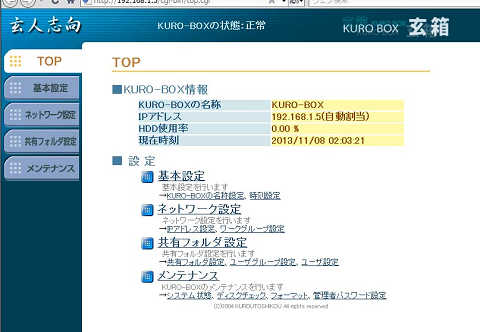
この画面から各種設定やシステムの状態を把握する事が出来ます。
私はIPアドレスを任意の固定のものに変更そして管理者パスワードをデフォルトの「webadmin」から変更しておきました。
CPUの性能はパソコン基準からすればWindows95や98の時代のものであり、負荷の大きな動作例えば動画再生などには不向きですが、デジカメ写真の保存や音楽データ、作成した資料などの保存ならば今でも十分実用になるレベルですね。

コメント